|
SECRETS

Grazie Margarethe per il permesso di tradurre i tuoi tutorial

qui puoi trovare qualche risposta ai tuoi dubbi.
Se l'argomento che ti interessa non è presente, ti prego di segnalarmelo.
Questo tutorial è stato scritto con PSP XI, ma può essere eseguito con qualsiasi versione del programma.
Occorrente:
Materiale qui
(Attenzione, tutti i livelli dei tubes sono chiusi).
Filtro Penta.com - Dot and cross qui
Apri tutti i tubes in PSP.
Duplicali (shift+D) e chiudi gli originali.
Imposta il colore di primo piano con il #464237,
e il colore di sfondo con #dbcaac.
Passa il colore di primo piano a gradiente di primo piano/sfondo, con i seguenti settaggi:
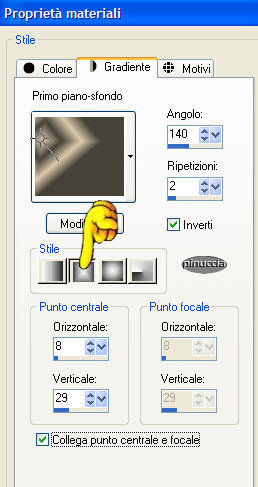
1. Apri una nuova immagine trasparente 600 x 450 pixels,
e riempila  con il gradiente. con il gradiente.
Regola>Sfocatura>Sfocatura gaussiana, raggio 25.

Apri il tube "Sametra K- Lock It.pspimage" e vai a Modifica>Copia.
Torna al tuo lavoro e vai a Modifica>Incolla>Incolla come nuovo livello.
Immagine>Rifletti.
Sposta  il tube sul lato destro. il tube sul lato destro.
2. Livelli>Nuovo livello raster.
Attiva lo strumento Selezione  , rettangolo, selezione personalizzata: , rettangolo, selezione personalizzata:

con i seguenti settaggi:

Riempi  la selezione con il colore di sfondo. la selezione con il colore di sfondo.
Seleziona>Modifica>Contrai, di 1 pixel.
Riempi  la selezione con il gradiente. la selezione con il gradiente.
Selezione>Nessuna selezione.
Effetti>Effetti 3D>Sfalsa ombra, con i seguenti settaggi:

3. Immagine>Ruota>Ruota per gradi, 90 gradi a destra.

Sposta  l'immagine come si vede nell'esempio finale. l'immagine come si vede nell'esempio finale.
Livelli>Duplica
Immagine>Rifletti.
Posiziona  la seconda immagine sopra la precedente. la seconda immagine sopra la precedente.
Livelli>Unisci>Unisci visibile.
4. Apri il tube "PatryTubes_06_Objects_53.pspimage" e vai a Modifica>Copia.
Torna al tuo lavoro e vai a Modifica>Incolla>incolla come nuovo livello.
Effetti>Effetti 3D>Sfalsa ombra, con i settaggi precedenti.
Apri il tube "PatryTubes_06_Objects_01.psp".
Posizionati sul livello della chiave con il nastro marrone e vai a Modifica>Copia.
Torna al tuo lavoro e vai a Modifica>Incolla>Incolla come nuovo livello.
Immagine>Ruota>Ruota per gradi, 30 gradi a sinistra.

Effetti>Effetti 3D>Sfalsa ombra, con i settaggi precedenti.
Immagine>Ridimensiona, all'80%, tutti i livelli non selezionato.
Immagine>Aggiungi bordatura, 1 pixel, simmetriche, con il colore chiaro (#dbcaac).
5. Immagine>Aggiungi bordatura, 60 pixels, simmetriche, con il colore bianco (#ffffff).
Seleziona il bordo bianco con la bacchetta magica 
e riempilo  con il gradiente. con il gradiente.
Effetti>Plugins>Penta.com - Dot and Cross:
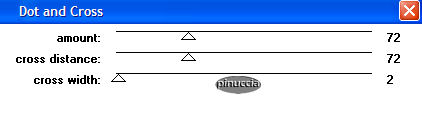
Effetti>Plugins>FM Tile Tools - Blend emboss, con i settaggi standard.

Selezione>Inverti.
Effetti>Effetti 3D>Sfalsa ombra, con i settaggi precedenti.
Selezione>Nessuna selezione.
Immagine>Aggiungi bordatura, 1 pixel, simmetriche, con il colore scuro (#464237).
6. Apri il tube "gitter.pspimage" e vai a Modifica>Copia.
Torna al tuo lavoro e vai a Modifica>Incolla>Incolla come nuovo livello.
Attiva lo strumento Deformazione 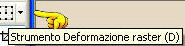
se stai usando PSP X o XI è lo strumento Puntatore 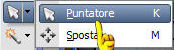
e, usando i nodi vettori "tira" l'immagine sui lati destro e sinistro.
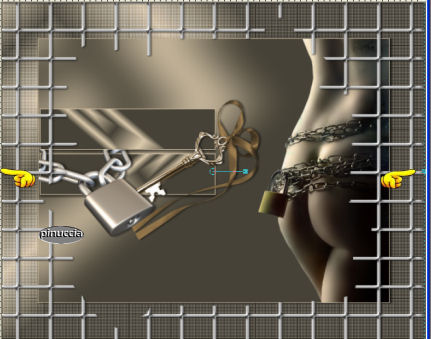
Nella paletta dei livelli abbassa l'opacità di questo livello al 50%.
Effetti>Plugins>FM Tile Tools - Blend Emboss, con i settaggi standard.

Effetti>Effetti 3D>Sfalsa ombra, con i settaggi precedenti.
7. Apri il tube "text.pspimage" e vai a Modifica>Copia.
Torna al tuo lavoro e vai a Modifica>Incolla>Incolla come nuovo livello.
Spostalo  nell'angolo in alto a sinistra. nell'angolo in alto a sinistra.
Effetti>Effetti 3D>Sfalsa ombra, con i settaggi precedenti.
Livelli>Duplica.
Sposta  il livello duplicato nell'angolo in basso a destra. il livello duplicato nell'angolo in basso a destra.
Immagine>Aggiungi bordatura, 2 pixels, simmetriche, con il colore nero.
Immagine>Ridimensiona, all'85%, tutti i livelli selezionato.
Aggiungi la tua firma e salva in formato jpg.

Se hai problemi o dubbi, o trovi un link non funzionante,
o anche soltanto per un saluto, scrivimi.
Gennaio 2007
|